win7如何关闭cmcc自动登录|win7禁止cmcc自动登录教程
发布时间:2018-09-28 11:32:06 浏览数: 小编:yue
有win7系统的用户发现cmcc会自动登录,每次连接cmcc的时候,cmcc还是会自动登录,其实win7在管理无线网络中找不到cmcc的相关设置的,所以一旦设置cmcc自动登录,不管你是清除cookie 还是把ie的重置,还是会自动登录,遇到这个问题要怎么办呢?要怎么取消cmcc的自动登录?接下来,小编就来分享下具体的操作方法。
推荐:win7专业版
1、找一台未设置cmcc自动登录的终端,电脑、pad、手机都成。2、用此终端连接cmcc,系统会跳转到登录界面,点击右下角的【用户自助服务】
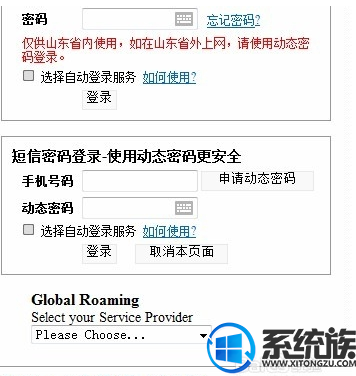
2、进入后使用自动绑定的cmcc账号登陆,网购的账号使用静态密码登录即可。
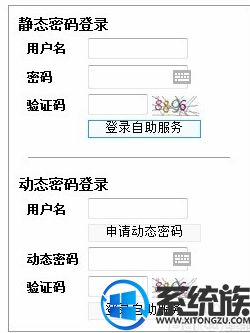
3、点击【自动登录终端查询】,点击全部解除绑定。
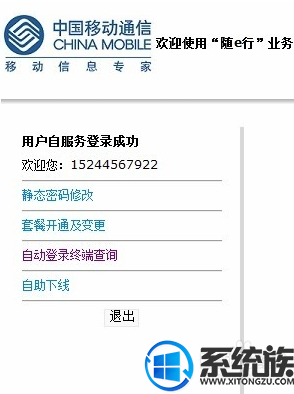
4、点击【自助下线】,点击下线。
推荐:win7专业版
1、找一台未设置cmcc自动登录的终端,电脑、pad、手机都成。2、用此终端连接cmcc,系统会跳转到登录界面,点击右下角的【用户自助服务】
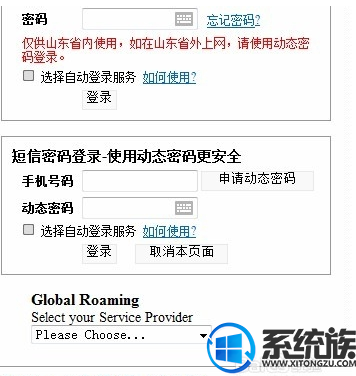
2、进入后使用自动绑定的cmcc账号登陆,网购的账号使用静态密码登录即可。
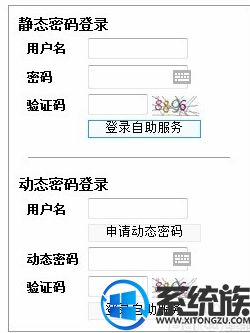
3、点击【自动登录终端查询】,点击全部解除绑定。
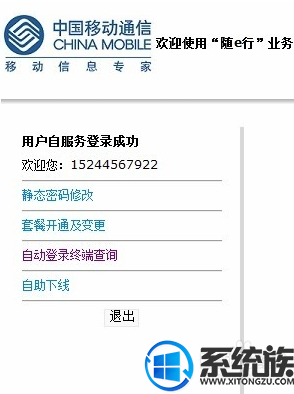
4、点击【自助下线】,点击下线。
5、为保险期间,将你原来绑定cmcc自动登录电脑的cookie删除下,然后连接下cmcc试试看吧。
以上就是解决win7系统上cmcc自动登录的方法,有遇到同样问题的用户,可以参照上述方法来解决,希望今天的分享能给大家带来帮助
上一篇: 备份win7系统c盘还原的方法


















